
小丸工具箱 2015.09.10 正式版(视频处理)
更新时间:2016-02-29
大 小:186.20MB
软件类型:国产软件
软件语言:简体中文
- 应用介绍
- 相关推荐
- 相关文章
- 用户评论
应用介绍
集合对视频压制和处理等等各种功能的小丸工具箱,小丸工具箱2016是一款可以压制H264+AAC视频的图形界面工具,小丸工具箱2016能够封装mp4或抽取mp4的音频或视频,压制视频中的音频,压制H264+AAC视频,同时它也是mp4/mkv/flv文件无损转换封装容器,功能非常丰富,是属于实用的视频压制器。
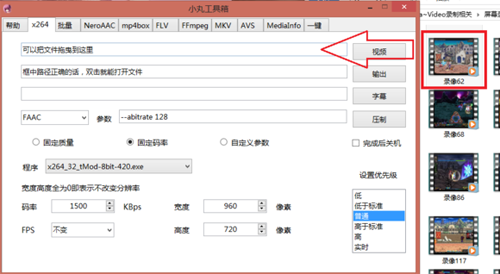
小丸工具箱2016功能介绍:
mp4/mkv/flv文件无损转换封装容器
封装mp4或抽取mp4的音频或视频
压制视频中的音频
一键压制H264+AAC视频
一键内嵌ass/ssa/srt字幕(需安装avisynth)
小丸工具箱2016使用说明:
视频截取:
FFmpeg页面
音视频抽取:
mp4box和flv页面对应mp4和flv(hlv)。
封装转换:
FFmpeg页面,可以实现flv或mp4封装无损转换。
音频转换:
NeroAAC页面,输入任意视频或音频,转换为aac音频。
内嵌字幕:
在x264和avs页面均可。
视频压制:
三种压制方法,一般用第一种即可。
一:
在x264页面输入视频,音频、字幕等,点击压制即可。音频参数一般选FAAC,码率默认为128,可酌情调整。如果是32位系统且安装了QuickTime,也可使用QTAAC,
注意:字幕和分辨率不能同时调整,加了字幕分辨率参数就无效。如果需要同时修改大小请使用AVS页面的功能。
二:
在x264页面和NeroAAC页面设置参数,然后在一键压制页面输入原文件压制。
三:
1. 使用mp4box把原视频的音频流抽取出来,音频文件生成在视频源目录下面。一般是aac格式。 2. NeroAAX中输入音频或视频,设置码率,一般网络视频96Kbps即可。压制得到新的音频流。x264中输入原视频文件,设置质量(或码率)、宽度、高度。点击压制。 3. 使用mp4box或mkvmerge把已经新的视频流和音频流封装为一个新视频。
其中:宽度和高度就是视频分辨率。比如1080×720的视频的宽度是1080,高度是720。如果全都置零就是不改变分辨率。固定质量中的质量的范围可以是1.0 - 51.0。一般设置21-25之间就可以,此值越大码率越低。 21可以压制出高码率。网络视频则设为24即可。
质量是x264参数中的 crf(Const Quality, 固定质量),这种码率控制方式是非常优秀的,以至于可以无需2pass压制,即使1pass也能实现非常好的码率分配利用。很多人在压片的时候不清楚应该给视频压到多少码率才比较好。crf就是按需要来分配码率的。
自定义模式是手动输入x264参数进行压制。更多精彩内容请继续关注优优下载站。
相关推荐
-

九酷音乐盒 1.5.1505.265(音乐播放器)官方版
-

酷狗音乐盒官方版 v8.1.4.1
-

Premiere cs5中文版下载 32位/64位
-

Blender 2.77 官方版(3D建模)
-

凡人MP4视频转换器 10.3.5.0(视频格式转换器)
-

新星白金视频格式转换器 7.0.6.0(万能格式转换工
-
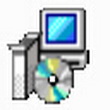
天籁音乐播放器 1.6(音乐播放大师)
-
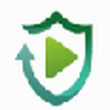
清爽视频 1.0.0.1031(在线视频)
-
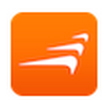
风行播放器PC版
-

尤克里里四线谱软件免费版 v7.77
-
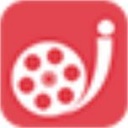
极影派官方版
-

酷狗音乐播放器去广告绿色版 v8.1.2.4
-

爱奇艺视频客户端PC版 v5.5.33.3531
-

OpenCanvas 6.0.21 正式版(CG手绘软件)
-

奇米影视盒免费版 v1.1.2.1
-

蓝蚁音效2015 2.13(语音增强软件)官方正式版